🙋♂️ 이런 상황, 한 번쯤 겪어보셨죠?
“요즘 인터넷이 왜 이렇게 느리지…?”
“와이파이는 잘 잡히는데, 유튜브 영상이 자꾸 버벅거려…”
“게임하다가 갑자기 렉 걸리면 미쳐버릴 것 같아!”
혹시 이런 경험, 해본 적 있으신가요?
인터넷이 안 되면 너무 답답하죠. 그런데 막상 문제를 해결하려고 하면,
“내가 뭘 잘못했는지”조차 모르겠는 경우가 많아요.
이럴 땐 간단한 ‘핑 테스트’나 ‘속도 측정’만 해도,
문제의 원인을 훨씬 쉽게 파악할 수 있어요.
오늘은 윈도우에서 별도 프로그램 설치 없이,
기본 도구로 인터넷 연결 상태를 확인하는 방법을 정리해볼게요.
이럴 땐 핑 테스트와 속도 측정, 그리고 기본적인 네트워크 상태 확인으로 원인을 파악할 수 있어요.
✅ 1. 핑(Ping) 테스트로 지연 시간 확인하기
핑 테스트는 특정 서버로 **신호를 보내 응답 시간(지연 시간)**을 확인하는 방법이에요.
지연 시간이 길면 렉이나 끊김이 발생할 가능성이 높아요.
🧑💻 실행 방법
- 윈도우 키 + R →
cmd입력 → Enter 혹은 작업표시줄 검색에 명령 프롬프트 검색 후 ‘관리자 권한으로 실행’ - 명령 프롬프트 창에서 아래 명령어 입력:
ping www.google.com- 결과에서
time=XXms가 바로 응답 시간이에요. - 일반적으로 10~50ms면 쾌적, 100ms 이상은 느림 또는 불안정 가능성

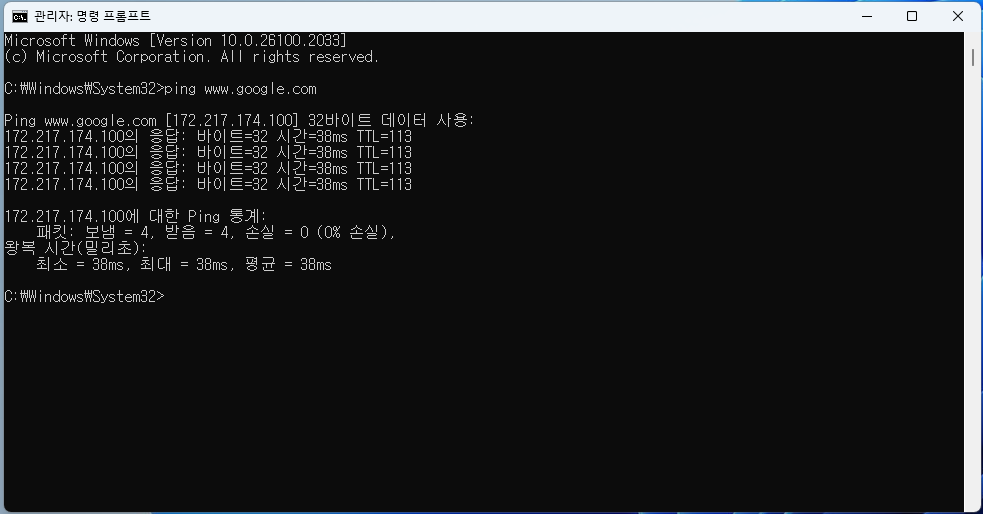
📌 추가 팁
ping -n 10 www.google.com👉 10번 연속 핑 테스트 가능 (기본은 4회)
✅ 2. 인터넷 속도 측정 (다운/업로드)
속도가 느릴 땐 인터넷 회선 자체가 느린 건지,
와이파이 문제인지 파악해야 하죠.
🌐 사이트 이용하기
아래 사이트에서 간편하게 측정할 수 있어요.
▶ 브라우저에서 접속 → “시작” 클릭 → 다운로드, 업로드 속도 확인
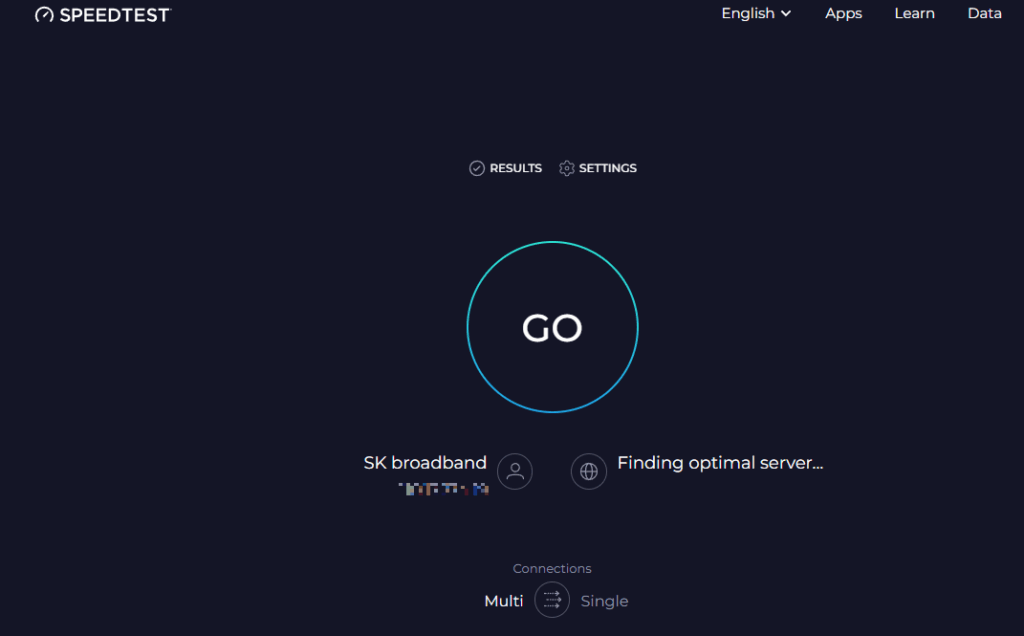
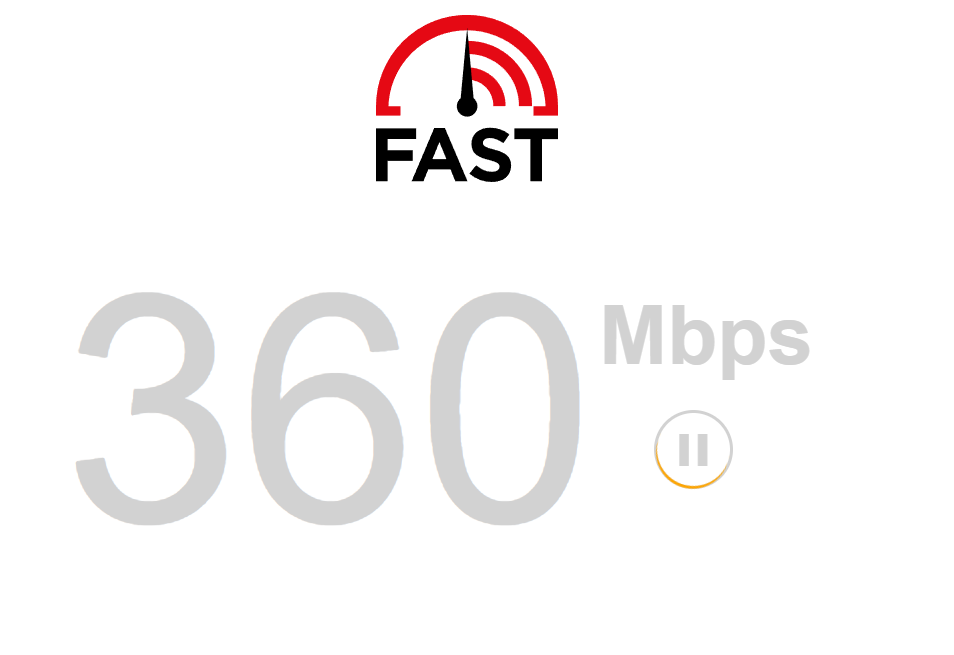
✅ 3. 네트워크 상태 상세 확인 (윈도우 내장 기능)
📡 현재 네트워크 정보 보기
- 설정 > 네트워크 및 인터넷 > Wi-Fi (또는 이더넷)
- 연결된 네트워크 클릭 → IP 주소, DNS, 신호 강도 확인 가능
📊 고급 도구: network reset
인터넷 문제 해결이 안 될 경우,
네트워크 초기화(Network Reset) 기능을 사용할 수 있어요.
- 설정 → 네트워크 및 인터넷 → 고급 네트워크 설정
- ‘네트워크 초기화’ 클릭 → 재부팅 후 연결 재설정
💬 마무리 정리
인터넷이 느리거나 불안정할 때, 무작정 와이파이만 껐다 켜는 것보다
핑 테스트와 속도 측정으로 원인을 정확히 파악하는 게 중요해요.
윈도우에서 기본 도구만으로도 충분히 점검 가능하니까,
이번 기회에 한 번쯤 테스트해보는 걸 추천드려요!
